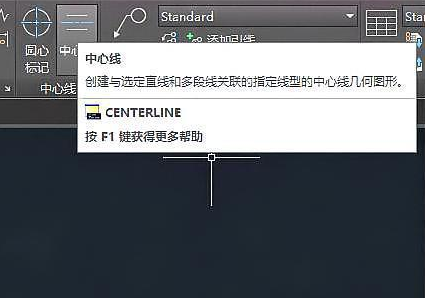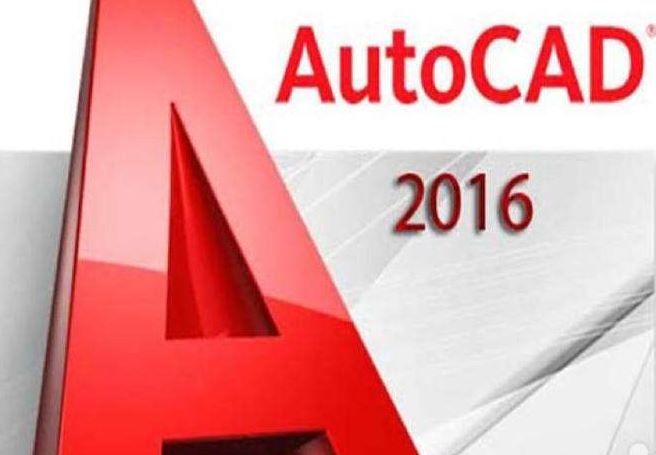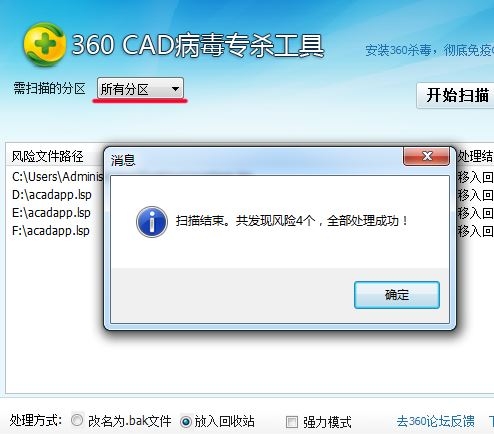cad显示错误中断怎么办?轻松4步解决CAD处理文件时显示错误中断的问题优质
在我们制图的时候最不愿意发生的意外情况就是CAD突然显示错误中断。这样会让我们没保存的文件都找不到。发生cad显示错误中断应该怎么办呢?本期。云渲染农场就为您带来了轻松4步解决CAD处理文件时显示错误中断的问题。快和我们一起看看吧!
cad显示错误中断怎么办?
步骤一。当我们遇到CAD处理文件时显示错误中断的时候。点击软件左上角的“文件”。
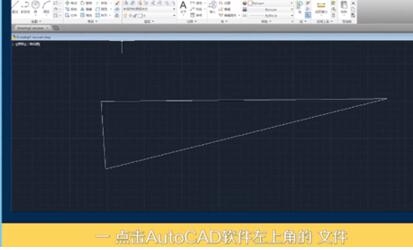
步骤二。在下拉菜单中点击“图形实用工具”一“修复”。
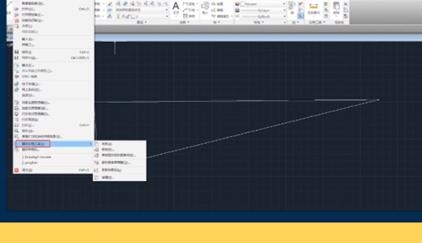
步骤三。选择刚刚出现错误。软件自动保存的文件。文件名后面加recover的文件。这样我们就可以找到cad显示错误中断时在做的文件了。
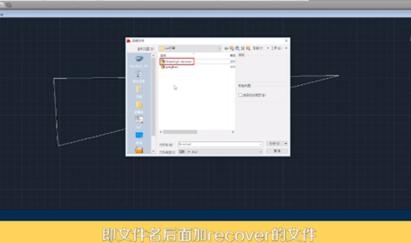
步骤四。开始修复。完成修复。会弹出修复好的文件。
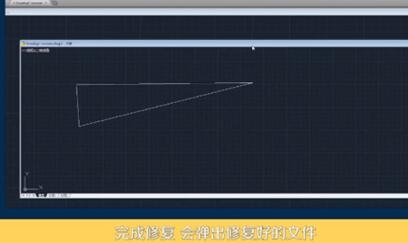
更多>>cad提示"错误中断,致命错误"怎么解决?设计师教你5分钟搞定
以上就是云渲染农场为您带来的轻松4步解决CAD处理文件时显示错误中断的方法了。希望本期的分享能够给您带来一定的帮助!
更多精选教程文章推荐
以上是由资深渲染大师 小渲 整理编辑的,如果觉得对你有帮助,可以收藏或分享给身边的人
本文标题:cad显示错误中断怎么办?轻松4步解决CAD处理文件时显示错误中断的问题
本文地址:http://www.hszkedu.com/14175.html ,转载请注明来源:云渲染教程网
友情提示:本站内容均为网友发布,并不代表本站立场,如果本站的信息无意侵犯了您的版权,请联系我们及时处理,分享目的仅供大家学习与参考,不代表云渲染农场的立场!
本文地址:http://www.hszkedu.com/14175.html ,转载请注明来源:云渲染教程网
友情提示:本站内容均为网友发布,并不代表本站立场,如果本站的信息无意侵犯了您的版权,请联系我们及时处理,分享目的仅供大家学习与参考,不代表云渲染农场的立场!